Outlook on The Webで電子メールを印刷する:概要
随時、Outlook on the Webで電子メールを印刷するこ Web上のOutlookで電子メールを印刷するには、フォルダから電子メールメッセージを選択します。 次に、受信トレイペインでそれを選択します。
閲覧ウィンドウまたはスタンドアロンウィンドウにメッセージが表示されたら、”その他”ドットをクリックしてオプションを展開します。 利用可能なオプションのリストから”印刷”を選択します。
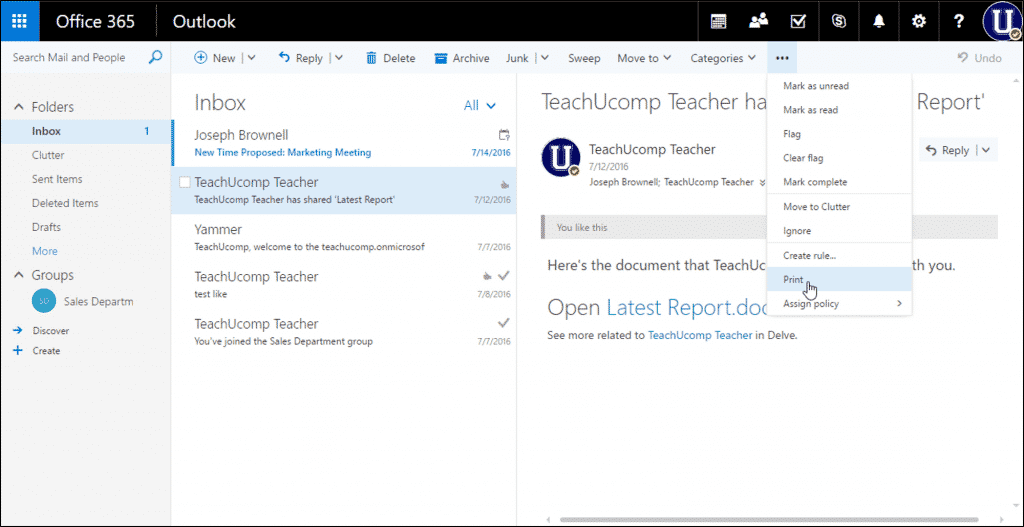
Web上のOutlookで電子メールを印刷する–手順:Web上のOutlookで電子メールを印刷するユーザーの写真。
“印刷”をクリックすると、新しいウィンドウとコンピュータの”印刷”ダイアログボックスが開きます。 “印刷”ダイアログボックスの”OK”または”印刷”ボタンをクリックして、電子メールメッセージを印刷します。 ウィンドウの右上にある”X”をクリックしてウィンドウを閉じます。 現時点では、一度に1つのメッセージのみを印刷できます。 Web上のOutlookでは、一度に複数のメッセージを印刷することはできません。
Outlook on The Webで電子メールを印刷する手順
- Outlook on The Webで電子メールを印刷するには、閲覧ウィンドウでメッセージを開き、”その他”ドットをクリックします。
- “印刷”をクリックしてメッセージを新しいウィンドウで開き、コンピュータの”印刷”ダイアログボックスを開きます。
- 次に、”印刷”ダイアログボックスの”OK”または”印刷”ボタンをクリックしてメッセージを印刷します。
- 右上の”X”をクリックしてウィンドウを閉じます。
- Outlook on the Webでは、一度に1つのメッセージのみを印刷できます。
Outlook on The Webで電子メールを印刷する:ビデオレッスン
次のビデオレッスン”メッセージの印刷”では、Outlook on the Webで電子メールを印刷する方法を説明します。 このビデオレッスンは、”Mastering Outlook on the Web Made Easy v.2016″というタイトルの完全なOutlook on The webチュートリアルからのものです。”
